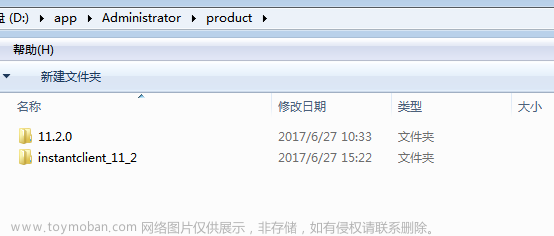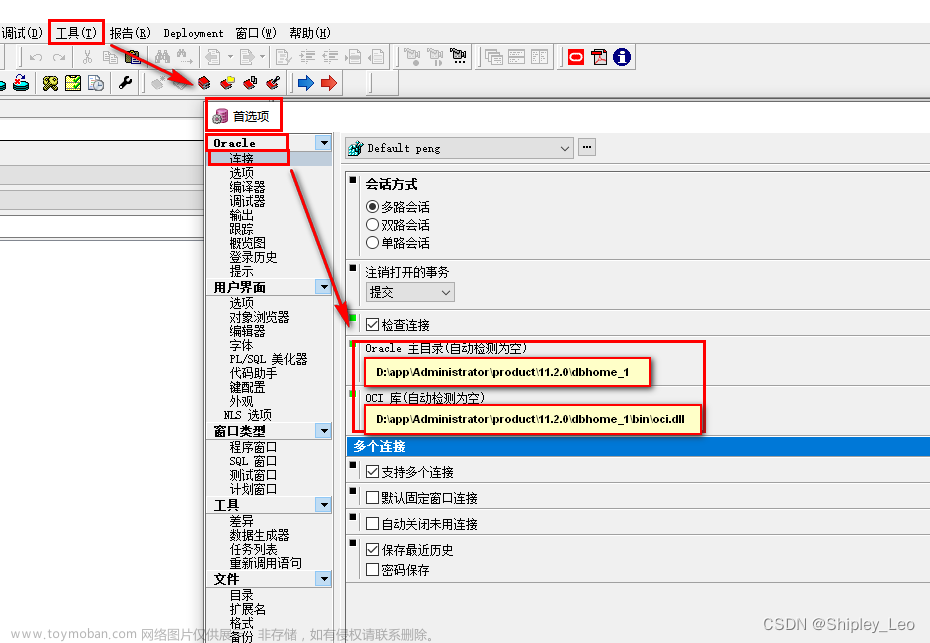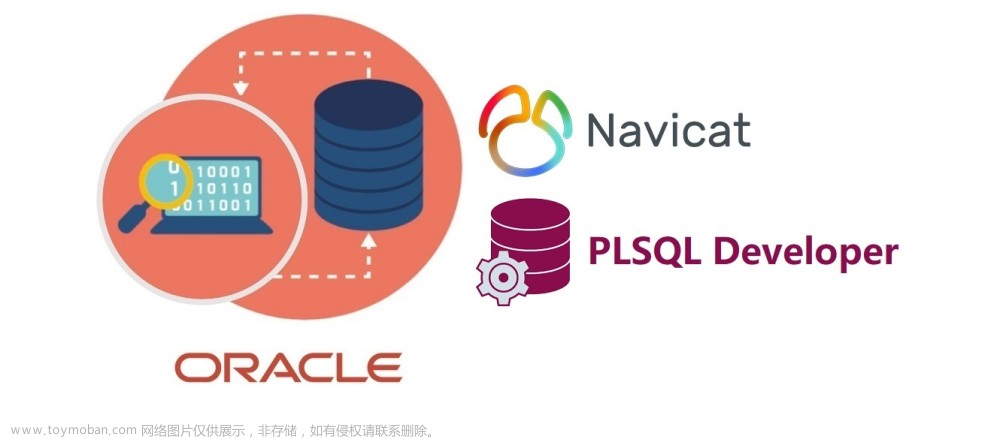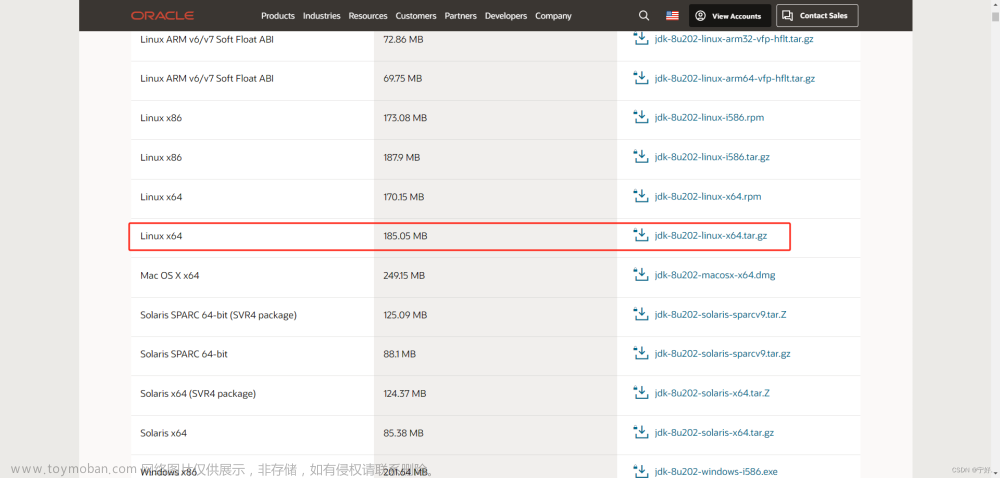如果觉得本文不够详细,没有效果图,可移步详细版:
Linux安装配置Oracle+plsql安装配置(超详细)_超爱慢的博客-CSDN博客
目录
1.安装虚拟机系统
1.安装虚拟机
2.配置虚拟机
1.设置机器名
2.修改域名映射
3.固定IP地址
4.重启网络
5.测试外网
6.关闭防火墙
7.更改安全机制
8.重启
2.修改配置
1.修改标识
2.修改内核参数
3. 修改完后,启用新的配置
4. 更新yum源
5. 安装必须的软件包
6 创建用户以及组
7. id oracle 查询oracle用户信息
8. 创建安装目录
9. 修改oracle用户的安全性能设置
10. 修改用户环境变量修改文件:
11. 将oracle的两个安装zip包上传到/opt
3. 安装Oracle
1. 编辑数据库安装文件/data/src/database/response/db_install.rsp
2. 执行oracle
3. 执行配置脚本
4. 配置Oracle监听程序
5.关于监听的开机和关闭[默认开启]
6. 添加数据库实例
7.修改启动和关闭实例的程序
4. 收尾工作
1.开机启动Oracle
2. sqlplus启动
5. PLSQL Developer安装
1. 安装plsql安装包instantclient
2.解压存放到任意的目录
3.创建tnsnames.ora文件
4. 配置windows环境
5 plsql developer配置
1.安装虚拟机系统
1.安装虚拟机
参考:VM下载+安装配置教程+安装配置Linux系统+网络配置(超详细)(含激活方法)_超爱慢的博客-CSDN博客
2.配置虚拟机
1.设置机器名
| 设置机器名 |
|---|
| hostnamectl set-hostname cm04 |
2.修改域名映射
vi /etc/hosts 192.168.233.129 cm01
3.固定IP地址
vi /etc/sysconfig/network-scripts/ifcfg-ens33 BOOTROTO=”static” IPADDR=”192.168.233.140” NETMASK=”255.255.255.0” GATEWAY=”192.168.233.2” DNS1=”114.114.114.114” DNS2=”8.8.8.8” (附注:部分镜像需加入ONBOOT="yes")
4.重启网络
systemctl restart network
5.测试外网
ping www.baidu.com -c 3
6.关闭防火墙
systemctl stop firewalld systemctl disable firewalld
7.更改安全机制
vi /etc/selinux/config SELINUX=disabled
8.重启
reboot
2.修改配置
1.修改标识
修改CentOS系统标识 (由于Oracle默认不支持CentOS) 修改文件: /etc/redhat-release 将文件内容替换为: redhat-7
2.修改内核参数
修改文件: /etc/sysctl.conf 添加以下内容: fs.aio-max-nr = 1048576 fs.file-max = 6815744 kernel.shmmni = 4096 kernel.sem = 250 32000 100 128 kernel.shmall = 2097152 kernel.shmmax = 2147483648 net.ipv4.ip_local_port_range = 9000 65500 net.ipv4.icmp_echo_ignore_broadcasts = 1 net.ipv4.conf.all.rp_filter = 1 net.core.rmem_default = 262144 net.core.rmem_max= 4194304 net.core.wmem_default= 262144 net.core.wmem_max= 1048576
3. 修改完后,启用新的配置
sysctl -p
4. 更新yum源
yum install -y wget cd /etc/yum.repos.d/ mv CentOS-Base.repo CentOS-Base.repo_bak wget -O /etc/yum.repos.d/CentOS-Base.repo http://mirrors.aliyun.com/repo/Centos-7.repo 【这两行是一行命令】 yum clean all yum makecache #更新软件包缓存
5. 安装必须的软件包
yum -y install binutils* compat-libcap1* compat-libstdc++* gcc* gcc-c++* glibc* glibc-devel* ksh* libaio* libaio-devel* libgcc* libstdc++* libstdc++-devel* libXi* libXtst* make* sysstat* elfutils* unixODBC* unzip lrzsz
6 创建用户以及组
groupadd oinstall #创建安装oracle程序用户组 groupadd dba #创建DBA用户组 useradd -g dba -m oracle #创建用户oracle 并加入到dba组 usermod -a -G oinstall oracle #将用户oracle加入到oinstall组 passwd oracle #修改用户oracle的密码 # 密码是oracle
7. id oracle 查询oracle用户信息
8. 创建安装目录
mkdir -p /data/oracle #创建oracle主目录 mkdir -p /data/inventory #创建oralce配置目录 mkdir -p /data/src #创建oracle压缩包解压目录 chown -R oracle:oinstall /data/oracle #修改目录权限 chown -R oracle:oinstall /data/inventory chown -R oracle:oinstall /data/src ll /data #查看目录权限
9. 修改oracle用户的安全性能设置
vi /etc/security/limits.conf 在文件最后一行前,追加以下内容 #@student - maxlogins 4 oracle soft nproc 2047 oracle hard nproc 16384 oracle soft nofile 1024 oracle hard nofile 65536 # End of file
10. 修改用户环境变量修改文件:
vi /home/oracle/.bashrc 追加以下内容 export PATH export ORACLE_BASE=/data/oracle export ORACLE_HOME=$ORACLE_BASE/product/11.2.0/db_1 export ORACLE_SID=orcl export ORACLE_UNQNAME=orcl export PATH=$ORACLE_HOME/bin:/usr/sbin:$PATH export LD_LIBRARY_PATH=$ORACLE_HOME/lib:/lib:/usr/lib export LANG=C export NLS_LANG=AMERICAN_AMERICA.AL32UTF8 修改完后立即启用: source /home/oracle/.bashrc
11. 将oracle的两个安装zip包上传到/opt
yum install -y zip unzip cd /opt unzip linux.x64_11gR2_database_1of2.zip -d /data/src/ unzip linux.x64_11gR2_database_2of2.zip -d /data/src/
3. 安装Oracle
1. 编辑数据库安装文件/data/src/database/response/db_install.rsp
oracle.install.option=INSTALL_DB_SWONLY vu# 安装类型(仅安装数据库软件) ORACLE_HOSTNAME=oracle.server # 主机名称 UNIX_GROUP_NAME=oinstall # 安装组 INVENTORY_LOCATION=/data/inventory #INVENTORY目录 SELECTED_LANGUAGES=en,zh_CN # 选择语言 ORACLE_HOME=/data/oracle/product/11.2.0/db_1 #oracle_home ORACLE_BASE=/data/oracle #oracle_base oracle.install.db.InstallEdition=EE #oracle版本 oracle.install.db.DBA_GROUP=dba # dba用户组 oracle.install.db.OPER_GROUP=oinstall # oper用户组 oracle.install.db.config.starterdb.type=GENERAL_PURPOSE # 数据库类型 oracle.install.db.config.starterdb.globalDBName=orcl # globalDBName oracle.install.db.config.starterdb.SID=orcl # SID oracle.install.db.config.starterdb.characterSet=AL32UTF8 # 默认数据库编码 oracle.install.db.config.starterdb.memoryLimit=800 # 自动管理内存的最小内存(M) oracle.install.db.config.starterdb.password.ALL=oracle # 设定所有数据库用户使用同一个密码 DECLINE_SECURITY_UPDATES=true # 设置安全更新
2. 执行oracle
su oracle (一行语句) $ /data/src/database/runInstaller -silent -responseFile /data/src/database/response/db_install.rsp -ignorePrereq
3. 执行配置脚本
1.打开一个终端窗口 2.以"root"身份登陆 3.运行脚本 /data/inventory/orainstRoot.sh /data/oracle/product/11.2.0/db_1/root.sh 4.返回此窗口并按"Enter"键继续
4. 配置Oracle监听程序
编辑监听配置文件 /data/src/database/response/netca.rsp
修改以下参数
INSTALL_TYPE=""custom"" # 安装的类型
LISTENER_NUMBER=1 # 监听器数量
LISTENER_NAMES={"LISTENER"} # 监听器的名称列表
LISTENER_PROTOCOLS={"TCP;1521"} # 监听器使用的通讯协议列表
LISTENER_START=""LISTENER"" # 监听器启动的名称
执行命令:
su oracle
(一行命令)
$ /data/oracle/product/11.2.0/db_1/bin/netca /silent /responseFile /data/src/database/response/netca.rsp
#查看监听程序是否运行
su root
yum install net-tools
$ netstat -tnulp | grep 1521
5.关于监听的开机和关闭[默认开启]
su oracle 开启监听:/data/oracle/product/11.2.0/db_1/bin/lsnrctl start 关闭监听:/data/oracle/product/11.2.0/db_1/bin/lsnrctl stop
6. 添加数据库实例
su root 编辑数据库实例文件 /data/src/database/response/dbca.rsp 修改以下参数 RESPONSEFILE_VERSION ="11.2.0" // 不要变哦 OPERATION_TYPE ="createDatabase" // 操作为创建实例 GDBNAME ="orcl" // 数据库实例名 SID ="orcl" // 实例名字 TEMPLATENAME = "General_Purpose.dbc" // 建库用的模板文件 SYSPASSWORD = "oracle" // SYS管理员密码 SYSTEMPASSWORD = "oracle" // SYSTEM管理员密码 SYSMANPASSWORD= "oracle" DBSNMPPASSWORD= "oracle" DATAFILEDESTINATION =/data/oracle/oradata // 数据文件存放目录 RECOVERYAREADESTINATION=/data/oracle/flash_recovery_area // 恢复数据存放目录 CHARACTERSET ="AL32UTF8" // 字符集 NATIONALCHARACTERSET= "AL16UTF16" // 字符集 TOTALMEMORY ="1638" // 1638MB,物理内存2G*80%。 执行命令: su oracle $ /data/oracle/product/11.2.0/db_1/bin/dbca -silent -responseFile /data/src/database/response/dbca.rsp su root yum install -y net-tools netstat -tnulp |grep 1521 查看实例是否运行 $ ps -ef | grep ora_ | grep -v grep
7.修改启动和关闭实例的程序
修改文件: /data/oracle/product/11.2.0/db_1/bin/dbstart /data/oracle/product/11.2.0/db_1/bin/dbshut 将 ORACLE_HOME_LISTNER=$1 修改为 ORACLE_HOME_LISTNER=/data/oracle/product/11.2.0/db_1 修改文件: /etc/oratab 将 orcl:/data/oracle/product/11.2.0:N 修改为 orcl:/data/oracle/product/11.2.0:Y 启动或者关闭实例 启动实例:/data/oracle/product/11.2.0/db_1/bin/dbstart 关闭实例:/data/oracle/product/11.2.0/db_1/bin/dbshut
4. 收尾工作
1.开机启动Oracle
Root用户模式下: su root chmod +x /etc/rc.d/rc.local 修改文件 /etc/rc.d/rc.local 在文件最后追加以下内容: su oracle -lc "/data/oracle/product/11.2.0/db_1/bin/lsnrctl start" su oracle -lc "/data/oracle/product/11.2.0/db_1/bin/dbstart"
2. sqlplus启动
su oracle cd /data/oracle/product/11.2.0/db_1/bin ./sqlplus /nolog
5. PLSQL Developer安装
1. 安装plsql安装包instantclient
2.解压存放到任意的目录
2.1 安装pl/sql developer 2.2 解压instantclient 到任意目录下
3.创建tnsnames.ora文件
3.1 在instantclient解压根目录下依次创建NETWORK\ADMIN文件夹 3.2 在ADMIN文件夹中创建tnsnames.ora文件 3.3 tnsnames.ora内容:
ORCL =
(DESCRIPTION =
(ADDRESS = (PROTOCOL = TCP)(HOST = 192.168.232.131)(PORT = 1521))
(CONNECT_DATA =
(SERVER = DEDICATED)
(SERVICE_NAME = ORCL)
)
)
建议改为如下格式:【单行输出】!!!!文章来源:https://www.toymoban.com/news/detail-539554.html
ORCL=(DESCRIPTION=(ADDRESS=(PROTOCOL=TCP)(HOST =192.168.232.135)(PORT=1521))(CONNECT_DATA=(SERVER=DEDICATED)(SERVICE_NAME=ORCL)))
4. 配置windows环境
4.1 配置TNS_ADMIN:D:\instantclient_19_10\NETWORK\ADMIN 4.2 配置NLS_LANG:SIMPLIFIED CHINESE_CHINA.ZHS16GBK
5 plsql developer配置
 文章来源地址https://www.toymoban.com/news/detail-539554.html
文章来源地址https://www.toymoban.com/news/detail-539554.html
到了这里,关于Linux安装配置Oracle+plsql安装配置(详细)的文章就介绍完了。如果您还想了解更多内容,请在右上角搜索TOY模板网以前的文章或继续浏览下面的相关文章,希望大家以后多多支持TOY模板网!